Jei vienu metu vykdote daugiau nei dešimt programų, a dviejų monitorių sąranka gali padėti padidinti produktyvumą. Pavyzdžiui, galite greitai pažvelgti į užduočių juostą ir iš karto rasti ieškomą programą. Jei reikia palyginti skirtingus duomenų rinkinius iš dviejų skirtingų programų, galite įdėti kiekvieną programą į skirtingą monitorių ir greičiau atlikti darbą. Arba galite tiesiog išplėsti sudėtingas programas į antrąjį monitorių kad geriau matytumėte analizuojamus duomenis. Teisingai atspėjote, dviejų monitorių konfigūracija puikiai tinka Excel vartotojai.
Tačiau pirmiausia turite įsitikinti, kad jūsų kompiuteris palaiko kelis monitorius. Šiame trumpame vadove parodysime, kaip patikrinti, ar jūsų įrenginys palaiko kelias vaizdo išvestis.
Kaip sužinoti, ar mano kompiuteris palaiko dvigubus monitorius?
Greičiausias būdas patikrinti, ar jūsų „Windows 10“ kompiuteris palaiko kelis monitorius, yra eiti Nustatymai, pasirinkite Sistema, ir tada Ekranas. Slinkite žemyn ir patikrinkite, ar Keli ekranai
galimas variantas. Jei taip yra, tai reiškia, kad jūsų įrenginys palaiko kelis monitorius.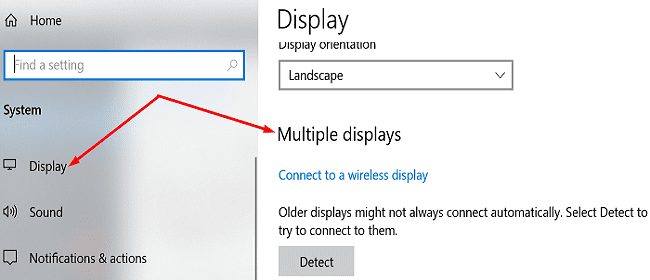
Geros naujienos yra tai, kad 99 procentai šiuolaikinių kompiuterių palaiko du monitorius arba kelis monitorius. Taip yra todėl, kad visos per pastarąjį dešimtmetį pagamintos vaizdo plokštės palaiko bent dvi vaizdo išvestis.
Taip pat galite patikrinti, kiek ekrano prievadų yra grafikos plokštės gale. Žinoma, ultrabooks paprastai turi tik du USB-C prievadus, o tai reiškia, kad reikia naudoti USB-C į HDMI adapterį.
Tada galbūt norėsite apsilankyti savo GPU gamintojo svetainėje ir ieškoti vaizdo plokštės modelio. Patikrinkite kortelės specifikacijas, kad sužinotumėte, kiek monitorių ji gali palaikyti.
Ar keli monitoriai turi įtakos našumui?
Dabar, kai žinote, kad jūsų įrenginys vienu metu gali palaikyti kelis monitorius, jums gali kilti klausimas, kaip tai paveikia jūsų kompiuterio našumą.
Paprastai tariant, jei turite vidutinės ar aukščiausios klasės procesorių ir GPU, neturėtumėte pastebėti didelių našumo problemų. Žinoma, paleidžiant daug procesoriaus ir grafikos procesoriaus turinčias programas kartais gali sulėtėti kompiuteris, tačiau tai gali nutikti net naudojant vieną monitorių.
Tačiau vienintelė tikra problema, su kuria galite susidurti, yra FPS norma. Pavyzdžiui, jei žaidžiate vaizdo žaidimą dviejuose monitoriuose, jūsų įrenginys turi generuoti dvigubai daugiau kadrų. Bet jei jūsų nustatymai jau maksimaliai išnaudoti pirmame monitoriuje, antrasis monitorius gaus labai mažą kadrų dažnį. Arba gausite pusę kadrų dažnio dviejuose monitoriuose.
Kai kurios programos gali neveikti sistemose su žemos klasės grafikos procesoriais, net jei turite vieną monitorių konfigūraciją. Jei naudojate du ar daugiau monitorių, iš tikrųjų pridedate daugiau pikselių, kad GPU galėtų apskaičiuoti. Bendras grafikos našumas priklauso nuo to, kaip greitai procesorius gali apskaičiuoti ir rodyti kiekvieną pikselį.
Išvada
Visi kompiuteriai, pagaminti nuo 2010 m., palaiko dviejų monitorių konfigūracijas. Tai reiškia, kad vienu metu galite prijungti bent du vaizdo išėjimus. Tačiau bendras našumas priklauso nuo jūsų naudojamų programų ir jūsų GPU galimybių.
Ar manote, kad geriau turėti du monitorius nei vieną? Ar galite sugalvoti kelių monitorių naudojimo pranašumų ir trūkumų sąrašą? Pasidalykite savo mintimis toliau pateiktuose komentaruose.